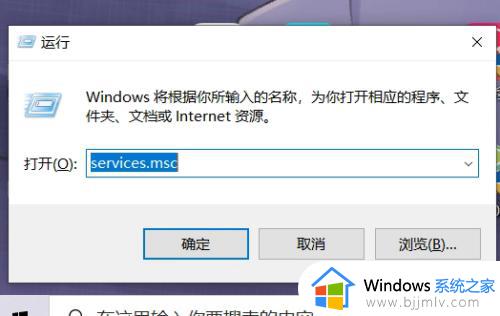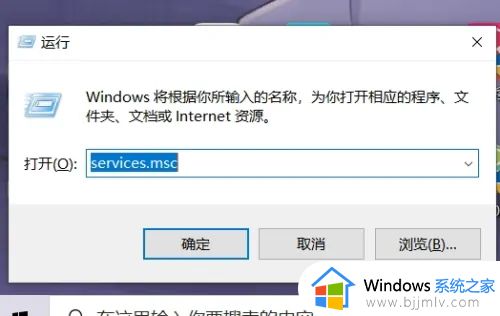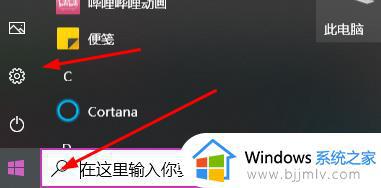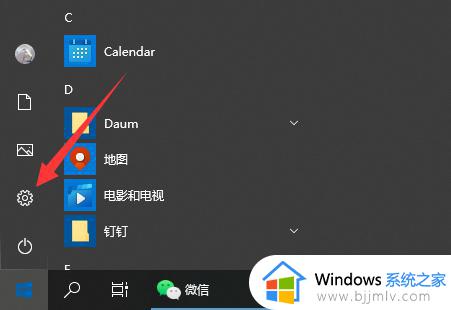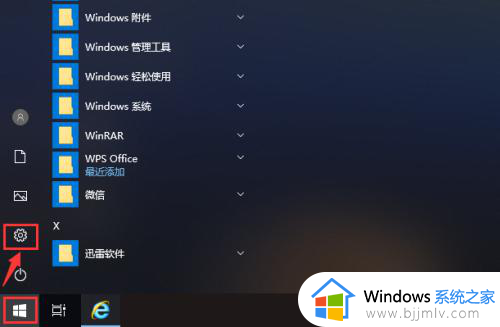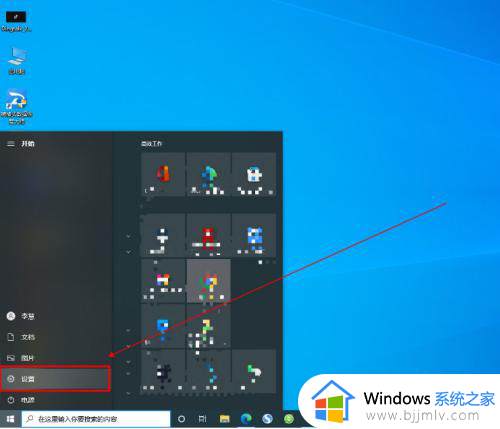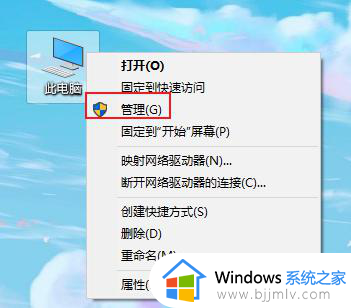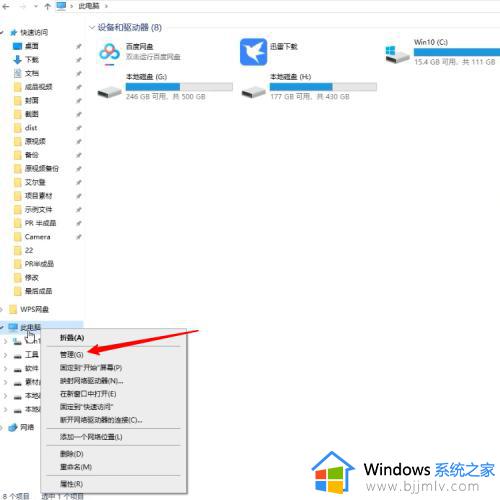怎么关闭windows10更新并关机 windows10出现更新并关机如何取消
更新时间:2023-06-25 09:36:37作者:runxin
在日常使用windows10电脑的过程中,相信大多用户也都有遇到过桌面弹出微软更新推送的消息,而当用户想要将windows10系统关机时,却发现电源按钮选项中也出现了更新并关机,对此怎么关闭windows10更新并关机呢?下面小编就来教大家windows10出现更新并关机取消设置方法。
具体方法:
1、打开运行,输入services.msc并确定。
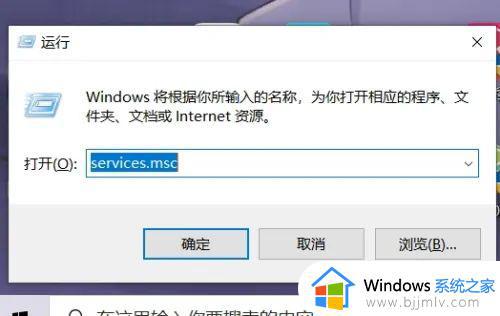
2、在服务中找到windows update服务。
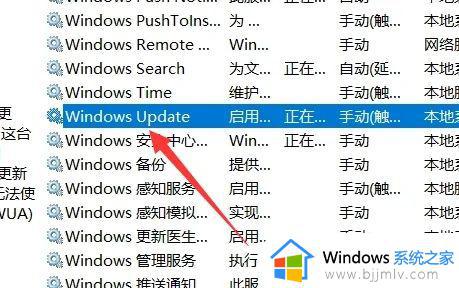
3、右键打开属性界面。
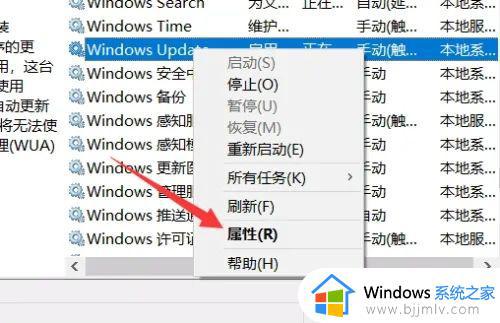
4、将启动类型设置为禁用。
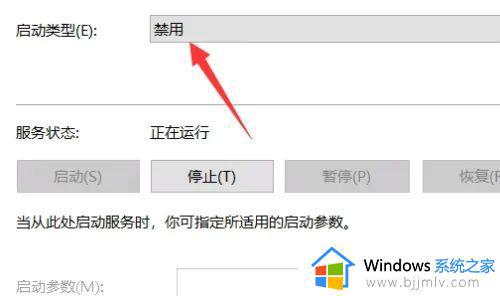
5、在服务状态中点击停止即可。
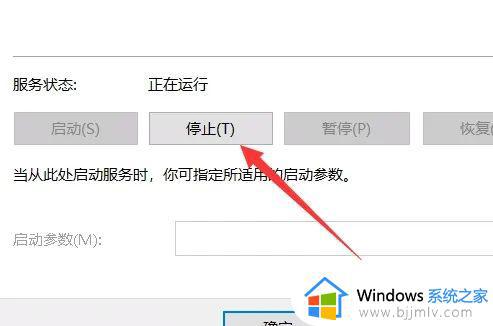
本文就是小编带来的关于windows10出现更新并关机取消设置方法了,还有不懂得用户就可以根据小编的方法来操作吧,希望本文能够对大家有所帮助。